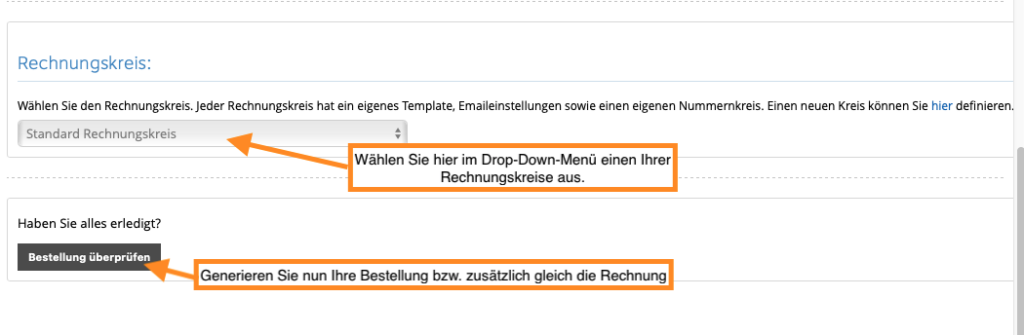1Tool maakt het mogelijk om bulkbestellingen te plaatsen. Als u wilt dat alle contacten dezelfde bestelling ontvangen, kunt u dit direct voor meerdere gewenste contacten doen, zonder dat u elke bestelling apart hoeft aan te maken.
Via het contact zoeken of het overzicht van een contactgroep kun je acties uitvoeren voor één of meerdere contacten (meer hierover hier). Dus nadat je de lijst met je contacten voor je hebt en alle gewenste contacten hebt gemarkeerd (door het vinkje in te stellen), klik je op het venster Acties "Uitgeven' en dan naar 'Volgorde".
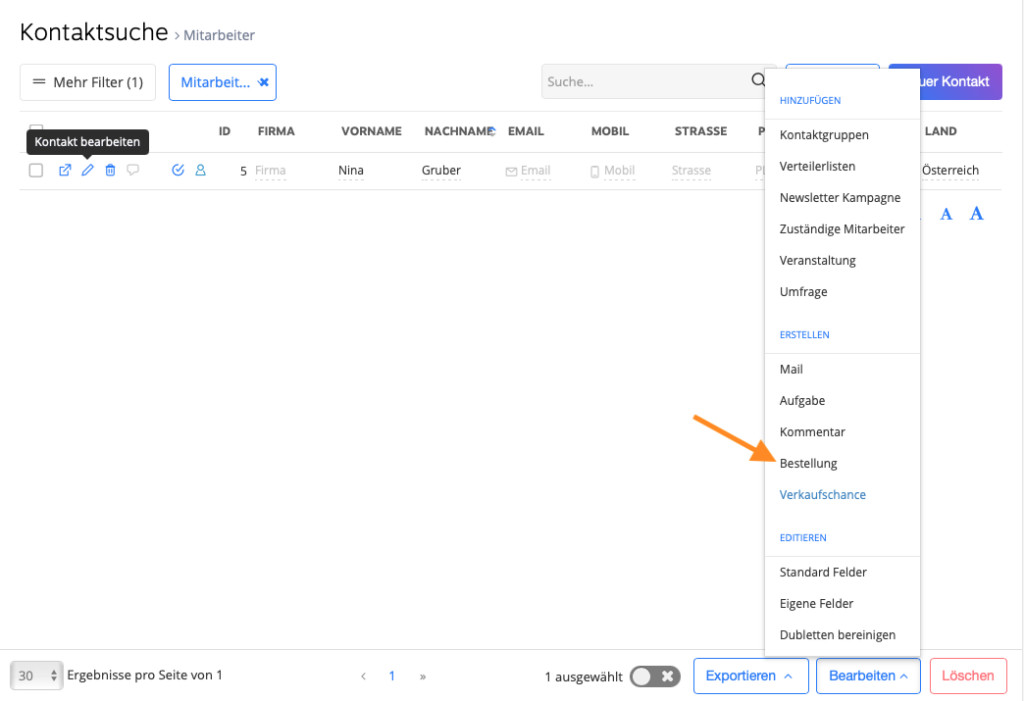
STAP 1
Uw gemarkeerde contacten (in dit geval 3 personen) verschijnen nu in het nieuwe bestelvenster onder het gebied "Ontvanger". Als u meer contacten wilt toevoegen, typt u de extra namen in het veld onder de bestaande contacten. Na het invoeren van de eerste drie letters worden automatisch contactsuggesties weergegeven. Selecteer nu de relevante contacten.
STAP 2 + STAP 3
In stap 2 definieert u de bezorgadres van het gemarkeerde contact. Als er slechts één contactpersoon is geselecteerd, kunt u kiezen of het verzendadres overeenkomt met het factuuradres (opgeslagen voor deze contactpersoon) of gegevens invoeren van de verschillende verzendadressen. Als er meerdere contacten zijn gemarkeerd, kunt u alleen de optie "Verzenden naar factuuradres" selecteren.
Selecteer vervolgens in stap 3 de juiste Producten voor uw bestelling. Voer hiervoor de productnaam in het daarvoor bestemde veld in (het wordt aanbevolen om deze automatisch na de eerste drie letters te laten verschijnen). Selecteer het product, definieer het gewenste aantal en klik op "Artikel toevoegen".
Na het toevoegen van het product worden de prijsgegevens hieronder automatisch weergegeven. U kunt ook meerdere producten toevoegen door het nieuwe product opnieuw in te voeren en de regel toe te voegen. De totale prijs van alle producten wordt uiteindelijk berekend.
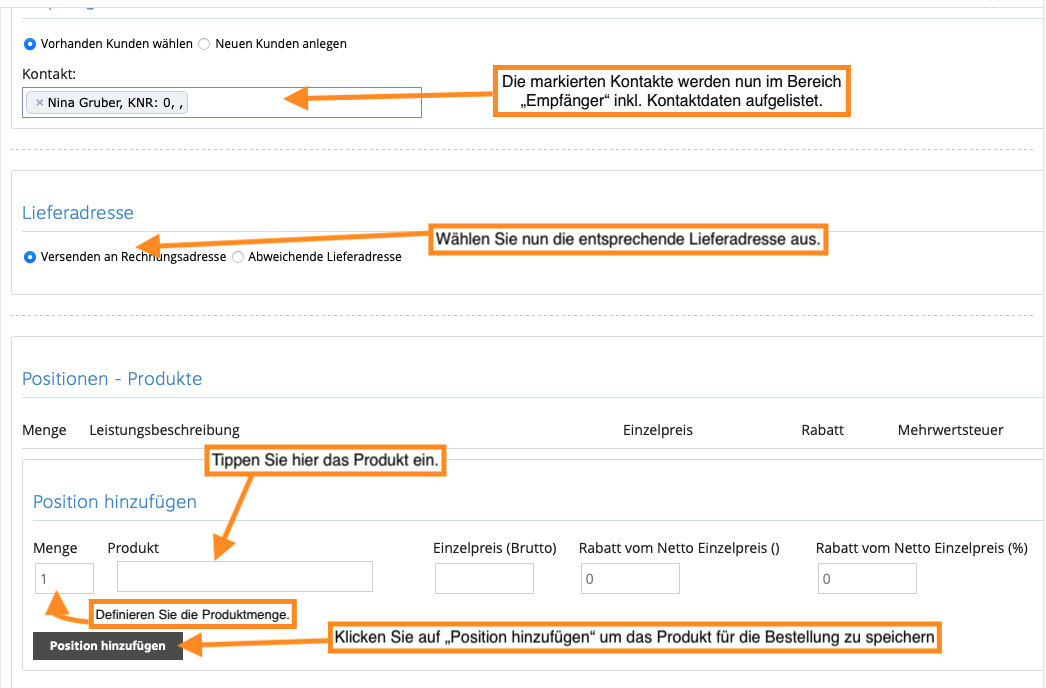
STAP 4 + STAP 5
In stap nr. 4 kunt u verdere details van uw bestelling definiëren, zoals betalingswijze, betaling en leveringsstatus. Daarna kunt u in stap 5 annotaties toevoegen.
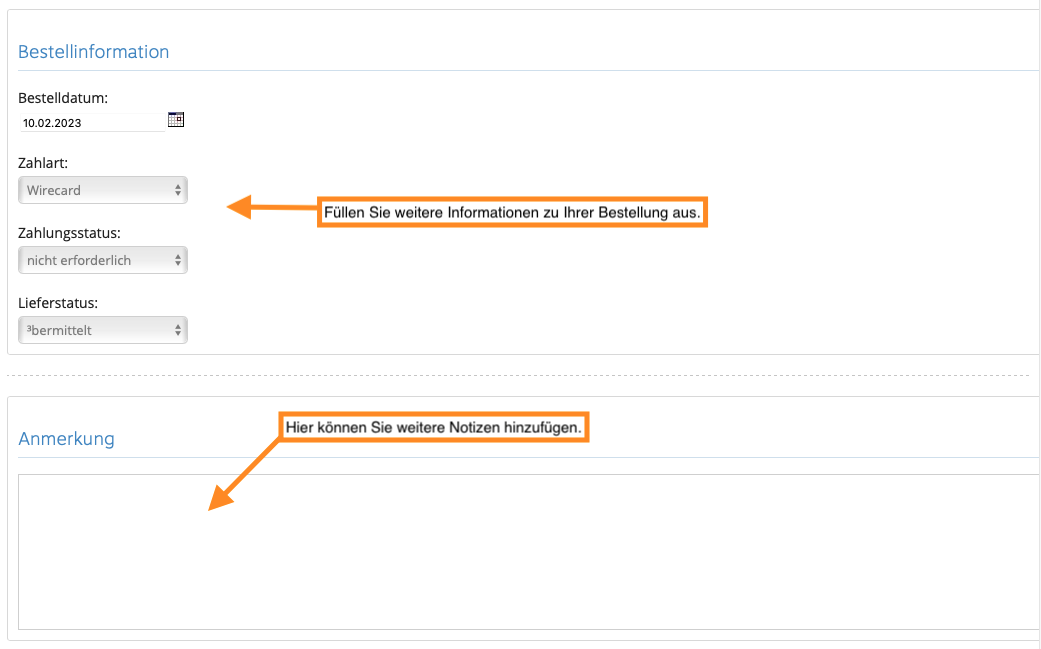
STAP 6 + STAP 7
Selecteer in stap 6 een boekhoudgebied voor uw bestelling. Daarna kunt u uw bestelling genereren. Naast de bestelling wordt via de knop "Bestelling & factuur" direct een factuur gegenereerd.